电脑使用久后,经常会出现一些故障问题,比如说电脑蓝屏等。出现电脑蓝屏的原因是非常多的,除了给专业人士送修之外,我们自己也可以先简单检查修复先。下面小编就以win7系统为例,给大家分享几种简单的修复方法,希望能帮助解决蓝屏问题。
方法一:系统自动修复
1. 蓝屏后重新启动按住F8,进入操作选项,选择“修复计算机”。
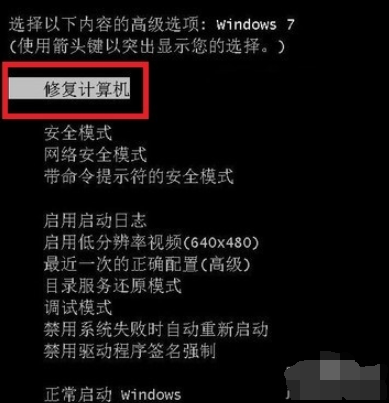
2. 进入系统恢复工具,选择“启动修复”
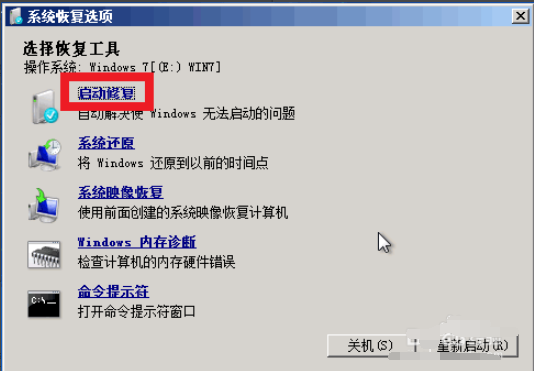
3. 系统自动启动修复程序,一般系统文件丢失等问题可以直接修复,不能直接修复的也会给出解决方案。
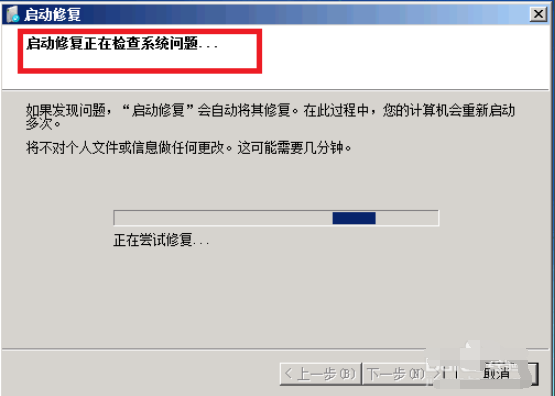
4. 点击完成,系统修复完成重启正常。一般性的比如非法关机导致的问题都可以解决。
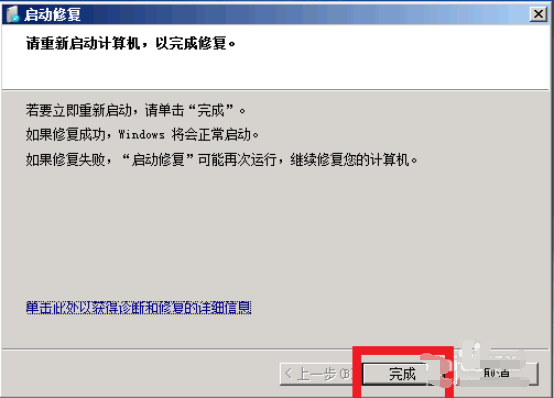
方法二:软件修复(比如360安全卫士)
1. 发生蓝屏后,第一次启动会出现如下提示框,提示你修复计算机!点击立即修复即可进入修复程序。
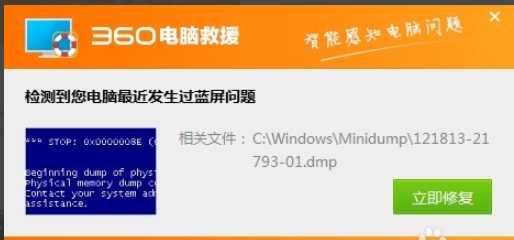
2. 如果没有提示的话,你可以打开360安全卫士,选择“电脑救援”选项也可以。
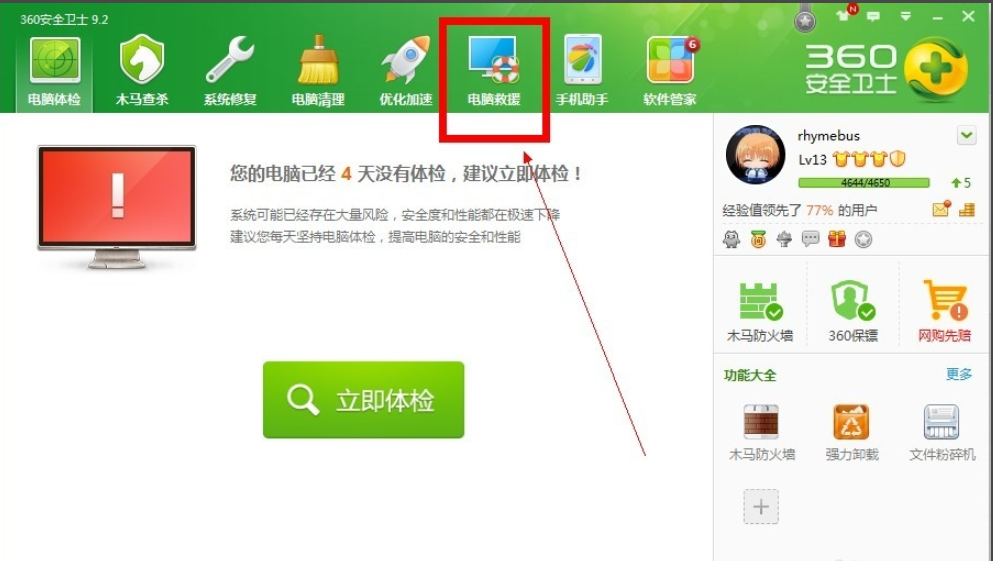
3. 在电脑救援栏位上方输入“电脑经常蓝屏”后,点击“查找方案”,在下方会显示这个问题的解决方案,点击“立即修复”即可。
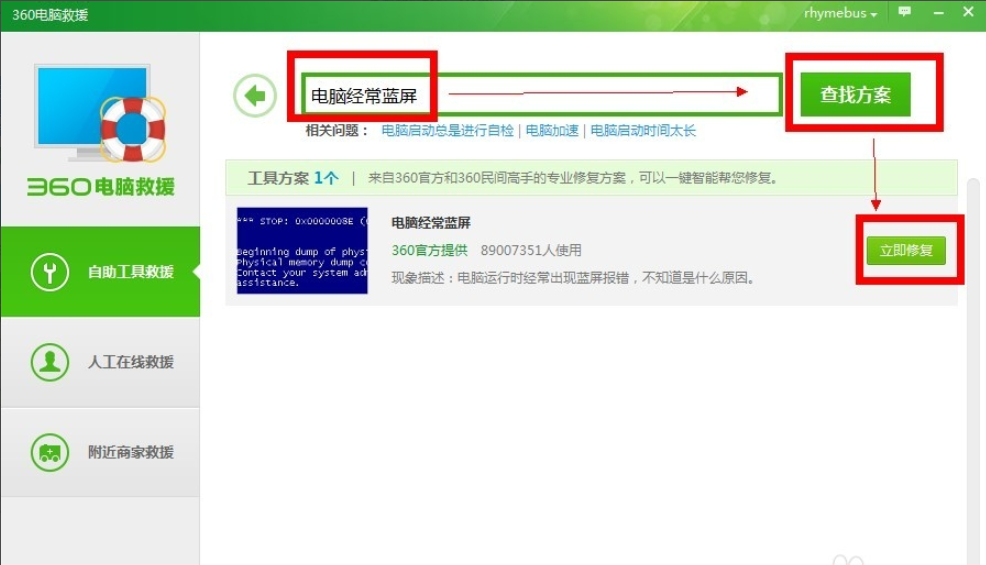
4. 360安全卫士会首先上传蓝屏记录日志。

5. 上传日志完成后,系统自动分析,修复,你只需点击下一步就能完成整个修复过程。
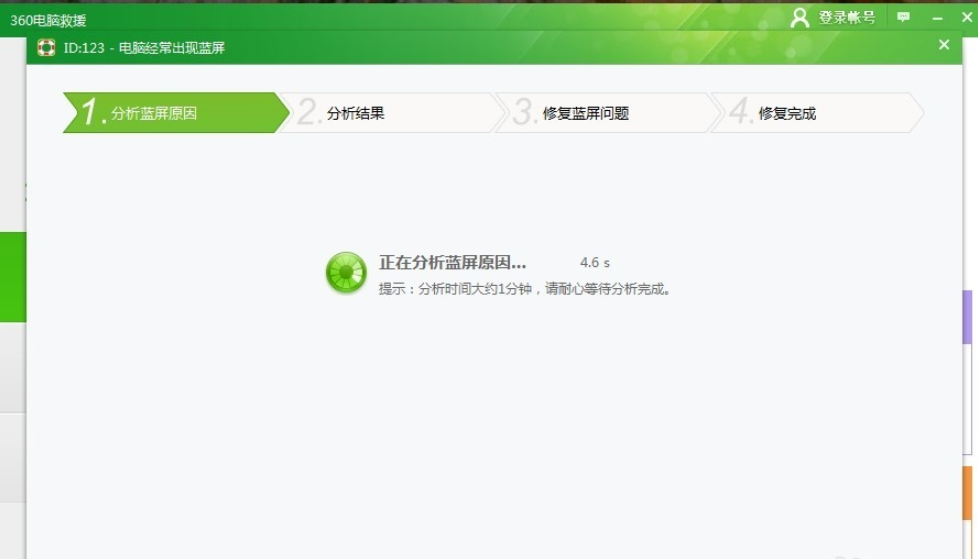
方法三:(建议不懂的话给专业人士操作)
1. 在系统启动时按住Tab键,进入启动选项列表,选择系统内存诊断工具!利用系统工具检测内存是否有错误!

2. 拆开计算机,将内存条拔出来,用橡皮擦拭金属接触铜箔,然后重新插入或换个卡槽。

3. 检查机器温度是否过高。可以检查机器的散热风扇是否运转正常,然后打开机箱后盖,以便于散热。同时用电吹风清理机箱内的灰尘。

以上便是出现电脑蓝屏的时候一些简单的方法,希望能帮助到大家。如果以上方法都不行的话,建议可以通过小白制作u盘启动盘重装系统。